Wie richte ich ein E-Mail-Konto in Thunderbird ein?
- Starten Sie Thunderbird.
- Wählen Sie im Punkt “Konto einrichten” die Option “E-Mail” aus.
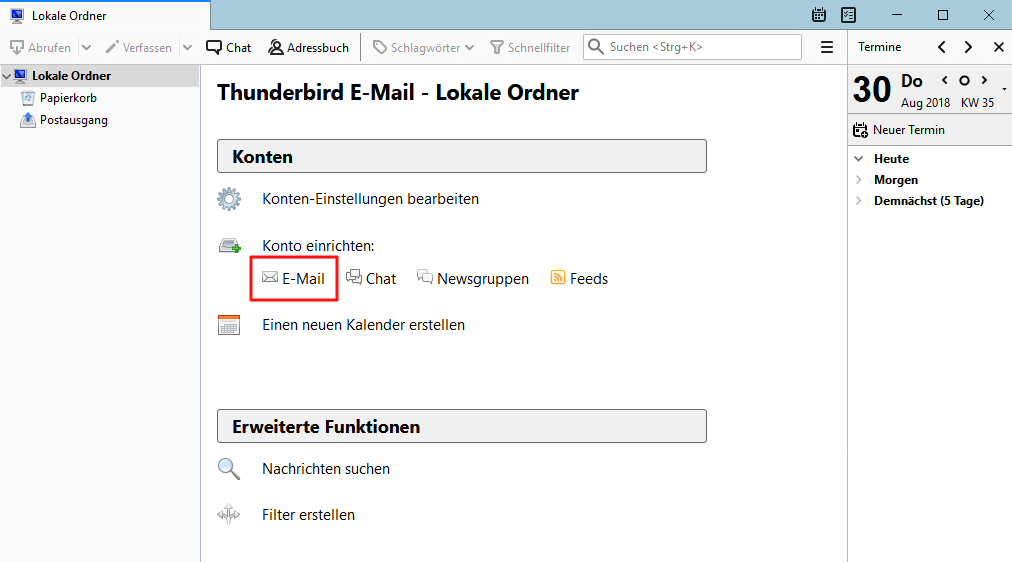
- Tragen Sie Ihre komplette E-Mail-Adresse, das dazugehörige Passwort und den von Ihnen gewünschten Absender-Namen in die entsprechenden Felder ein und wählen Sie “Weiter”.
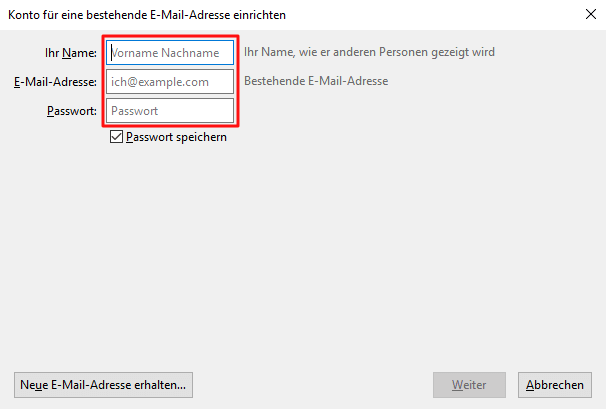
- Thunderbird führt nun einen Standardtest mit den gängigsten E-Mail-Postfach-Einstellungen durch. Dieser führt aber üblicherweise bei hosting.de-Postfächern ins Leere. Wählen Sie daher an dieser Stelle “Manuell bearbeiten”.
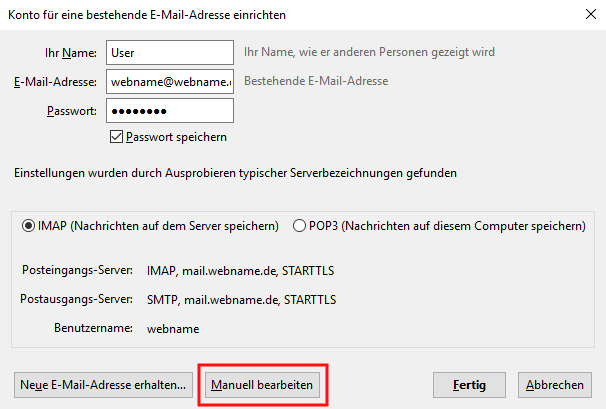
- Hinterlegen Sie im folgenden die Einstellungen gemäß Ihrer bevorzugten Nutzung:

Sowohl für IMAP/POP3 als auch SMTP nutzen Sie den gleichen Servernamen. Dieser lautet
mail.hosting.de.
Aus der gewählten Nutzungsart Ihres Postfaches (IMAP oder POP3) und der gewünschten Verschlüsselung ergeben sich die in Ihrem E-Mail-Programm zu hinterlegenden Ports:
| Protokoll | Verschlüsselung | Port |
|---|---|---|
| IMAP | SSL/TLS (empfohlen) | 993 |
| IMAP | STARTTLS | 143 |
| IMAP | keine (nicht empfohlen) | 143 |
| POP3 | SSL/TLS (empfohlen) | 995 |
| POP3 | STARTTLS | 110 |
| POP3 | keine (nicht empfohlen) | 110 |
| SMTP | STARTTLS (empfohlen) | 587 |
| SMTP | SSL/TLS | 465 |
| SMTP | keine (nicht empfohlen) | 25 |
Thunderbird
E-Mail
Einrichtung
Postfach